Lenovo ThinkPad W530 (Bulgarian) User Guide - Page 170
Проблеми с модулите памет
 |
View all Lenovo ThinkPad W530 manuals
Add to My Manuals
Save this manual to your list of manuals |
Page 170 highlights
1 87. 2 POST 149. 3 UEFI 4 87. 5 147. Ethernet Ethernet RJ45 100 1 2 3 LAN 152
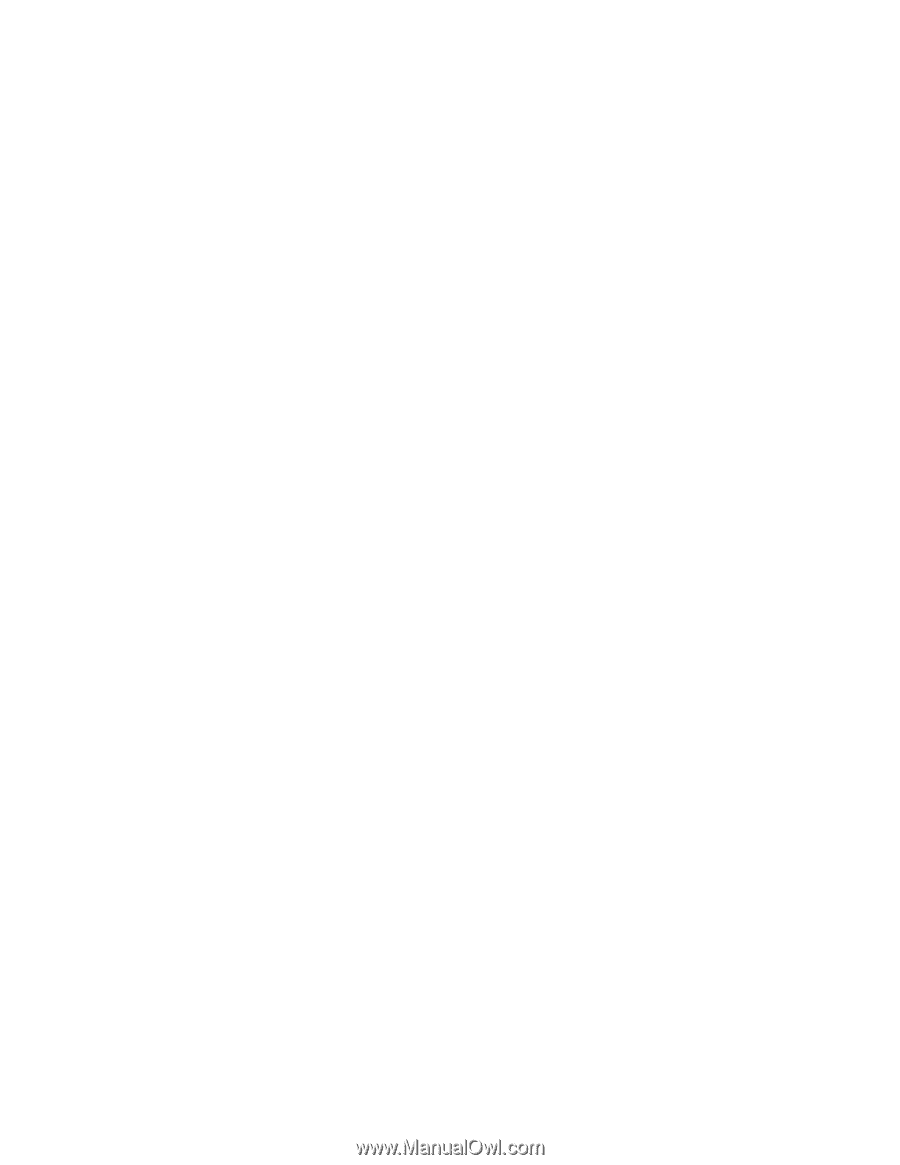
Проблеми с модулите памет
Отпечатайте тези инструкции и ги запазете в компютъра за справка по-късно.
Ако модулът памет не работи правилно, проверете следните елементи:
1. Уверете се, че модулът памет е инсталиран и поставен правилно във вашия компютър.
Може да се наложи да премахнете всички добавени модули памет, за да тествате компютъра
само с фабрично инсталираните модули памет, след което да инсталирате модула памет
поединично, за да осигурите добро свързване. Вижте “Подмяна и инсталиране на модул памет”
на страница 87.
2. Проверете за съобщения за грешки при стартиране.
Изпълнете съответните коригиращи действия за съобщения за грешка на самодиагностиката при
включване на захранването (POST). Вижте “Съобщения за грешки” на страница 149.
3. Проверете дали е инсталиран най-новият UEFI за вашия модел.
4. Проверете конфигурацията и съвместимостта на паметта, включително максималния размер на
паметта и нейната скорост. Вижте “Подмяна и инсталиране на модул памет” на страница 87.
5. Стартирайте диагностични програми. Вижте “Диагностициране на проблеми” на страница 147.
Проблеми с мрежата
По-долу са описани най-често срещаните проблеми с мрежата:
Проблеми с Ethernet
•
Проблем
: Компютърът не може да се свърже с мрежата.
Решение
: Проверете дали:
–
Кабелът е поставен правилно.
Мрежовият кабел трябва да е правилно свързан към Ethernet съединителя на компютъра и към
RJ45 съединителя на концентратора. Максималното допустимо разстояние от компютъра до
концентратора е 100 метра. Ако кабелът е свързан и разстоянието е в допустимите граници, но
проблемът продължава, опитайте с друг кабел.
–
Използвате правилния драйвер на устройството. За да инсталирате правилния драйвер,
направете следното:
1. Щракнете върху
Старт
➙
Контролен панел
➙
Хардуер и звук
➙
Диспечер на
устройствата
. Ако ви бъде напомнено за парола на администратор или потвърждение,
въведете паролата или осигурете потвърждението.
2. Ако под
Мрежови адаптери
до името на даден адаптер се показва възклицателен знак
!
,
вероятно не използвате правилния драйвер или драйверът е деактивиран. За да обновите
драйвера, щракнете с десния бутон върху осветения адаптер.
3. Щракнете върху
Актуализиране на софтуерни драйвери
, след което изпълнете
инструкциите на екрана.
–
Портът за превключване и адаптерът имат еднакви настройки за дуплекс.
Ако сте конфигурирали адаптера за пълен дуплекс, се уверете, че портът за превключване също
е конфигуриран за пълен дуплекс. Задаването на грешния режим на дуплекс може да доведе до
ниска производителност, загуба на данни или прекъсване на връзката.
–
Инсталирали сте целия мрежов софтуер, необходим за мрежовата среда.
Попитайте администратора на LAN какъв мрежов софтуер е необходим.
•
Проблем
: Адаптерът спира да работи без очевидна причина.
152
Ръководството за потребителя














